Hogyan illeszthet be üres sort az adott szöveg fölé az Excelben?
 |
 |
 |
Amikor munkalapon dolgozik, megpróbált már beilleszteni egy üres sort egy oszlopba egy adott szöveg fölé? Például van néhány név az A oszlopban, most szeretnék üres sorokat beilleszteni a cellák fölé, amelyek a bal oldali képernyőképen a „Mike” nevet tartalmazzák. Lehetséges, hogy nincs közvetlen módja ennek a feladatnak az Excelben történő megoldására . Ebben a cikkben néhány jó trükkről fogok beszélni, amellyel ezt a feladatot kezelheti az Excel programban.
Helyezzen be egy üres sort a VBA kóddal ellátott szöveg fölé
Szúrjon be egy üres sort az adott szöveg fölé a Kutools for Excel segítségével
Helyezzen be egy üres sort a VBA kóddal ellátott szöveg fölé
Ha az adott szöveg fölé egyenként üres sort akar beilleszteni, sok időt pazarol, itt létrehozok egy VBA-kódot, amellyel egyszerre beillesztheti az üres sort a meghatározott cellaérték fölé.
1. Tartsa lenyomva a ALT + F11 gombokat, és ez megnyitja a Microsoft Visual Basic for Applications ablak.
2. Kattints betétlap > Modulok, majd illessze be a következő makrót a Modulok Ablak.
VBA kód: Helyezzen be egy üres sort gyorsan a szöveg fölé
Sub test1()
'updateby Extendoffice
Dim i As Long
Dim xLast As Long
Dim xRng As Range
Dim xTxt As String
On Error Resume Next
xTxt = Application.ActiveWindow.RangeSelection.Address
Set xRng = Application.InputBox("please select the column with specific text:", "Kutools for Excel", xTxt, , , , , 8)
If xRng Is Nothing Then Exit Sub
If (xRng.Columns.Count > 1) Then
MsgBox "the selected range must be one column", , "Kutools for Excel"
Exit Sub
End If
xLast = xRng.Rows.Count
For i = xLast To 1 Step -1
If InStr(1, xRng.Cells(i, 1).Value, "Mike") > 0 Then
Rows(xRng.Cells(i, 1).Row).Insert shift:=xlDown
End If
Next
End Sub
3. Ezután nyomja meg a gombot F5 kulcs a kód futtatásához, és megjelenik egy párbeszédpanel, amely emlékezteti Önt az oszlopadatok kiválasztására, amelyek tartalmazzák a fenti sort beilleszteni kívánt szöveget, lásd a képernyőképet:
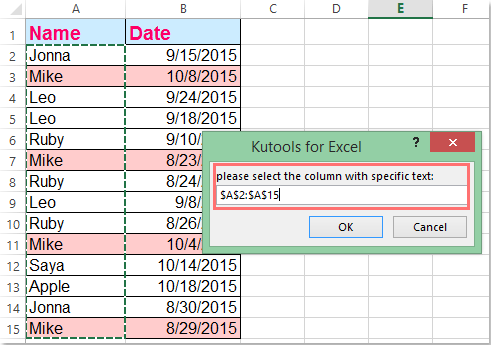
4. Kattintson a gombra OK gombra, az üres sorok a „Mike” szöveg fölé kerültek.
Megjegyzések: A fenti kódban megváltoztathatja a „Mikrofon”Bármely más értékre, amelyet a szkriptből kívánt Ha InStr (1, xRng.Cells (i, 1) .Value, "Mike")> 0 Majd.
Szúrjon be egy üres sort az adott szöveg fölé a Kutools for Excel segítségével
Ha van Kutools az Excel számára, Annak Válassza a Specifikus cellák lehetőséget funkcióval előbb kiválaszthatja a megadott cellaértékeket, majd alkalmazhatja az Excel Laplapok beszúrása segédprogramját az üres sorok egyszeri beszúrásához.
| Kutools az Excel számára : több mint 300 praktikus Excel-bővítménnyel, ingyenesen, korlátozás nélkül, 30 nap alatt kipróbálható. |
Telepítése után Kutools az Excel számára, kérjük, tegye a következőket:
1. Válassza ki a használni kívánt adattartományt.
2. Ezután kattintson Kutools > választ > Válassza a Specifikus cellák lehetőséget, lásd a képernyőképet:

3. Az Válassza a Specifikus cellák lehetőséget párbeszédpanelen válassza ki Sejt alatt a Kiválasztás típusa, majd adja meg a szükséges kritériumokat a Konkrét típus szakaszban, ebben az esetben én választom Egyenlő tól Konkrét típus, és írja be a kívánt nevet, lásd a képernyőképet:
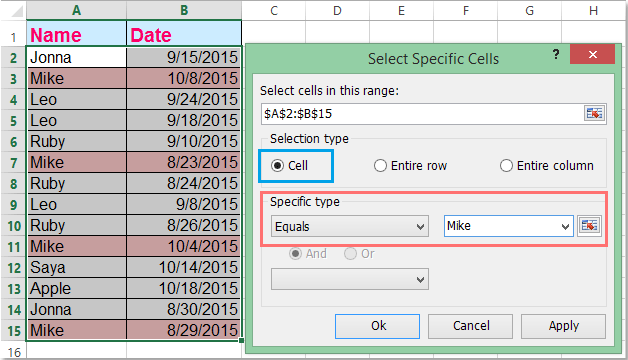
4. Ezután kattintson Ok gombra, az összes Mike értékű cellát egyszerre választják ki, lásd a képernyőképet:
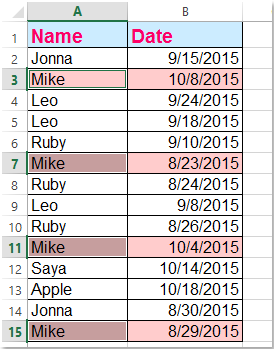
5. Miután kiválasztotta a szöveges cellákat, kattintson a gombra Kezdőlap > betétlap > Lapsorok beszúrása, és az üres sorok beszúródnak a kijelölt szöveg fölé, lásd a képernyőképeket:
 |
 |
 |
Töltse le és ingyenes próbaverziója a Kutools for Excel programhoz most!
Demo: Szúrjon be egy üres sort egy adott szöveg fölé a Kutools for Excel segítségével
A legjobb irodai hatékonyságnövelő eszközök
Töltsd fel Excel-készségeidet a Kutools for Excel segítségével, és tapasztald meg a még soha nem látott hatékonyságot. A Kutools for Excel több mint 300 speciális funkciót kínál a termelékenység fokozásához és az időmegtakarításhoz. Kattintson ide, hogy megszerezze a leginkább szükséges funkciót...

Az Office lap füles felületet hoz az Office-ba, és sokkal könnyebbé teszi a munkáját
- Füles szerkesztés és olvasás engedélyezése Wordben, Excelben és PowerPointban, Publisher, Access, Visio és Project.
- Több dokumentum megnyitása és létrehozása ugyanazon ablak új lapjain, mint új ablakokban.
- 50% -kal növeli a termelékenységet, és naponta több száz kattintással csökkenti az egér kattintását!
